Oracle F160 フラッシュカードの交換 (サーバー電源オフ)
ドライブで障害が発生した場合、または使用可能なドライブ寿命を超えた場合は、既存の Oracle Flash Accelerator F160 PCIe カードを交換します。
 | 注意 - データ損失の可能性があります。Oracle 1.6TB NVMe PCIe フラッシュカードの最大数を超えたり、サポートされていないスロットにカードを取り付けたりすると、ホストプラットフォームでエラーレポートが作成されシャットダウンが発生します。 |
 | 注意 - コンポーネントが損傷する可能性があります。回路基板およびドライブには、静電気に非常に弱い電子部品が組み込まれています。衣服または作業環境で発生する通常量の静電気によって、これらのボード上にあるコンポーネントが損傷を受けることがあります。コンポーネントのコネクタエッジには触れないでください。これらの手順では、静電放電に弱いコンポーネントを取り扱う必要があります。静電放電は、コンポーネントの障害の原因となる可能性があります。損傷を防ぐため、ESD Safety Measuresで説明されている静電気防止対策を必ず実行してください。 |
 | 注意 - 高電圧です。感電や怪我のリスクを軽減するため、指示に従ってください。 |
注 - サーバーでは、通気性を高めるために、取り付けられた Oracle Flash Accelerator F160 PCIe カードごとに PCIe キャリア拡張が必要な場合があります。サーバーシャーシにカードキャリアやほかの構成が搭載されている場合があります。PCIe カードの取り外しおよび交換の手順については、サーバーのサービスマニュアルを参照してください。
次のタスクでは、手順の例について説明します。サーバーのサービスマニュアルの詳細な手順に従ってください。
-
ドライブを取り外す前に、必要に応じてサーバーのオペレーティングシステムを準備します。
-
NVMe ストレージドライブの取り付けおよび取り外し保守アクション中の正常シャットダウンについては、サーバーのサービスマニュアルの手順に従います。
-
Oracle F160 フラッシュカードのアンマウント。手順については、サーバーのサービスマニュアルを参照してください。
-
-
サーバーのリアパネルにあるステータスインジケータ (LED) に注意して、交換が必要なサーバーの Oracle F160 フラッシュカードを確認します。
-
オレンジ色 (IO)、赤色 (障害)、黄色 (障害発生間近)、緑色 (操作可能) Status Indicatorsを参照してください。
-
必要に応じて、PCIe カードが取り付けられている場所を書きとめておきます。
-
-
保守のためにサーバーを準備します。
手順については、サーバーのサービスマニュアルを参照してください。

注意 - 高電圧です。カードを取り付ける前に、感電を防ぐためにサーバーを主電源およびすべてのネットワークから切断します。
-
サーバーのアクティブな操作を停止します。

注意 - データ損失の可能性があります。Oracle 1.6TB NVMe PCIe フラッシュカードの最大数を超えたり、サポートされていないスロットにカードを取り付けたりすると、ホストプラットフォームでエラーレポートが作成されシャットダウンが発生します。
-
サーバーの電源を切ります。
システムの電源を切ります。
- サーバーの電源装置からすべての電源コードを取り外します。
-
シャーシからカバーを取り外します。
サーバーシャーシは別の構成を使用している場合があります。手順については、サーバーのサービスマニュアルを参照してください。
-
サーバーのアクティブな操作を停止します。
-
取り外す Oracle F160 フラッシュカードの物理的な位置を特定します。
サーバーでは、通気性を高めるために、取り付けられた Oracle Flash Accelerator F160 PCIe カードごとに PCIe キャリア拡張が必要な場合があります。手順については、サーバーのサービスマニュアルを参照してください。
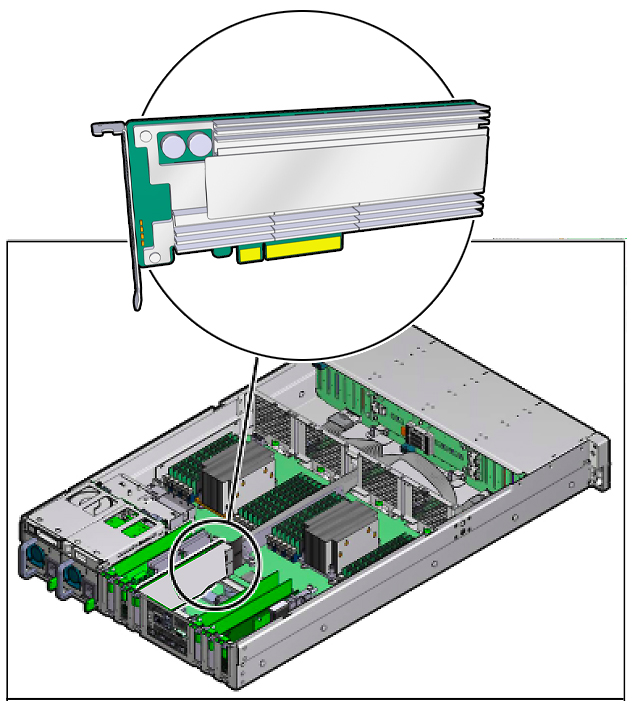
-
サーバーシャーシからブラケットを取り外します [1]。
ブラケットのねじを取り外します。
-
サーバーシャーシからカードを取り外します [2]。
カードを慎重に持ち上げて PCIe スロットから取り外します。
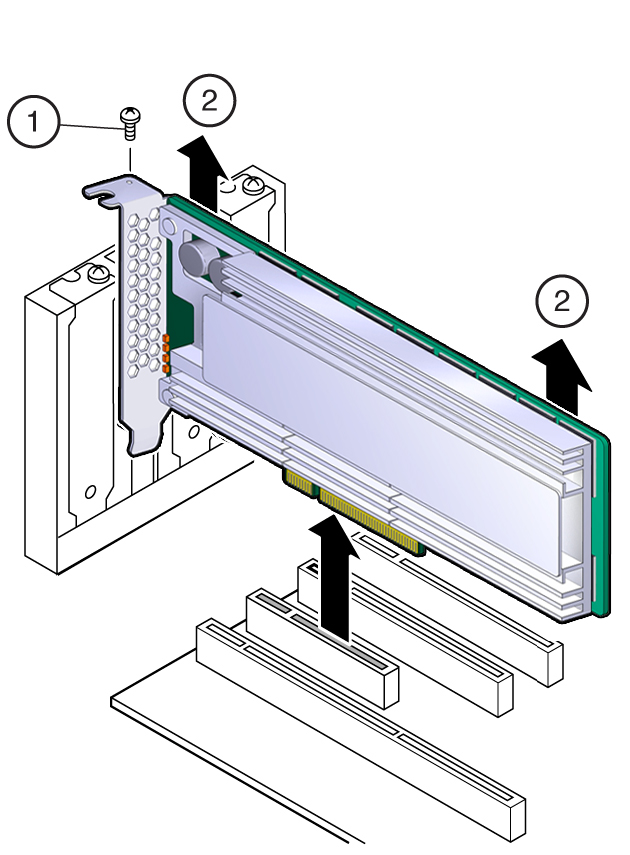

注意 - 表面は高温です。触れないでください。表面は高温なため、触れると火傷をする可能性があります。
注 - PCIe カードを取り外す場合は、必ず別の PCIe カードまたは PCIe フィラーパネルに交換してください。PCIe フィラーパネルを空の PCIe スロットに取り付けると、サーバーで発生する電磁干渉 (EMI) のレベルを下げることができます。 - PCIe カードを静電気防止用マットの上に置きます。
-
交換するカードの適切な PCIe スロットの位置を確認します。
必要に応じて、スロットから PCIe フィラーパネルを取り外します。
-
交換用のカードをサポートされる PCIe スロットに挿入します。
サーバーでは、通気性を高めるために、取り付けられた Oracle Flash Accelerator F160 PCIe カードごとに PCIe キャリア拡張が必要な場合があります。
サーバーシャーシにカードライザーやほかの構成が含まれている場合があります。カードを取り付ける手順については、サーバーのサービスマニュアルを参照してください。
-
空の PCI Express スロットの位置にある、サーバーシャーシの空のブラケットパネルを取り外します。
ブラケットにねじがある場合はなくさないようにしてください。
- ゆっくりと確実に押し込んで、カードをスロットに正しく取り付けます。
次の図は、PCI Express スロットにカードを挿入する方法を示しています。
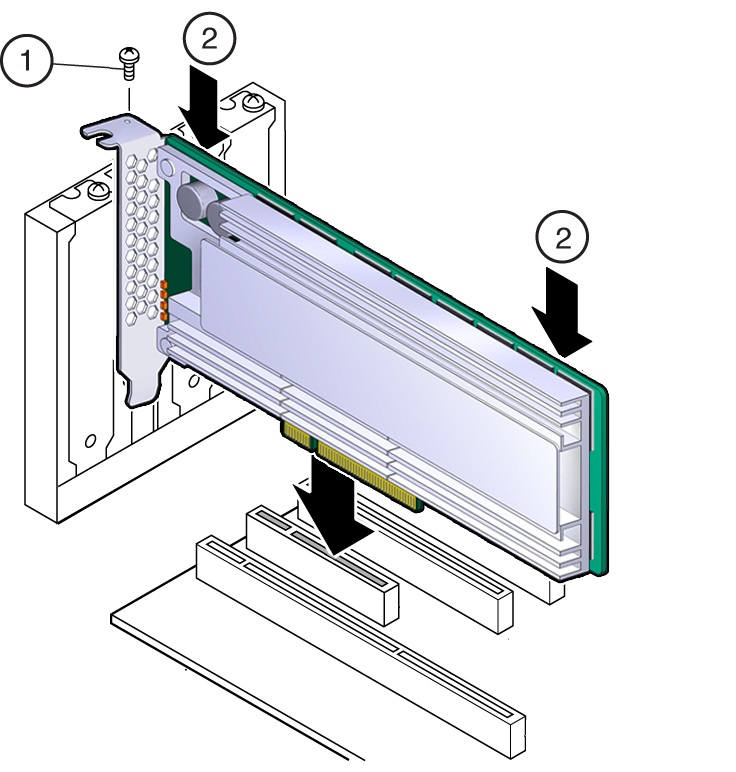
サーバーシャーシにカードライザーやほかの構成が含まれている場合があります。カードを取り付ける手順については、サーバーのサービスマニュアルを参照してください。
-
空の PCI Express スロットの位置にある、サーバーシャーシの空のブラケットパネルを取り外します。
-
サーバーシャーシにカードブラケットを固定します。
必要に応じてブラケットのねじを取り付けて、サーバーシャーシにカードを固定します。
または、サーバーの固定用部品を利用して、サーバーシャーシにカードを固定します。
-
サーバーを稼働状態に戻します。
サーバーのサービスマニュアルを参照してください。
-
カバーを元に戻します。
サーバーシャーシは別の構成を使用している場合があります。手順については、サーバーのサービスマニュアルを参照してください。
- 電源コードおよびほかのネットワークケーブルを再接続します。
-
システムの電源を入れます。
カードハードウェアの挿入は完了です。
-
カバーを元に戻します。
-
Oracle F160 フラッシュカードを構成し、ドライブが使用できるかどうかを確認します。
-
Oracle F160 フラッシュカード NVMe ストレージドライブの構成および識別については、サーバーのサービスマニュアルの手順に従います。
-
適切なソフトウェアコマンドを使用して、システムを操作可能状態に戻します。
-
必要に応じて、Oracle F160 フラッシュカードの電源を投入します。
-
必要に応じて、デバイスドライバを接続します。
-
手動の介入が必要な場合は、ミラーを再度アクティブにします。
-
手動の介入が必要な場合は、ミラーを再度同期します。
-
-
-
次を確認します。
-
障害 LED が点灯していません。
-
取り付けたカードの緑色の健全性 LED が点灯しています。
Status Indicatorsを参照してください。
-